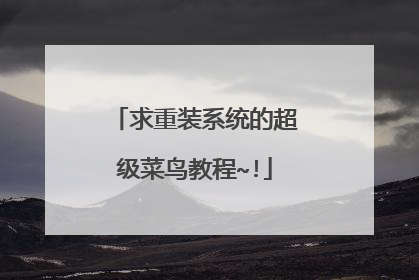详细说明重装系统的操作步骤(菜鸟版)
光盘启动安装 Windows: 1、在启动计算机时立即按 Delete (Del)【删除键】进入 BIOS【基本输入输出系统】设置。2、选择 Advanced BIOS Features 【高级 BIOS 特性设置】,并将 First Boot Device (1st Boot) 【第一启动设备】根据需要设置为 CDROM 【光盘启动】或 Floppy 【软盘启动】。具体操作:将光标移动到 First Boot Device (1st Boot),按 Enter 【回车键】,用光标键选择 CDROM 或 Floppy 再按 Enter 【回车键】,然后按 F10 当你看到类似 Save and exit setup? (Y/N)【是否保存设置并退出?】,你键入 Y ,也就是 Yes【是】,这时候计算机自动重启。3、重启后插入 Windows 98 光盘(或软盘)即可进入 DOS。4、在 DOS 提示符下面输入:format c: 完成格式化,当你输入这个命令后,你会看到 Proceed with format? All the data on Drive C: will be lost. (Y/N) 【是否进行格式化,C 扇区上的所有数据将会丢失.】,这时你不用担心,因为要安装新的系统就必须格式化分区。因此你可以输入 Y,也就是 Yes【是】,这时候格式化正式开始。 使用软盘进入 DOS 的用户请注意:如果在第2步设置了Floppy 【软盘启动】,就要记得在格式化完毕(第4步完成后)之后用第2步所提到的方法改回 CDROM 【光盘启动】。 5、格式化完成后插入你自己要安装的 Windows 98/2000/XP 等系统盘(光盘启动),并按照提示安装即可,(有的安装盘可能会在进入安装程序之前提示 “Press any key to enter setup.” 【“按任意键进入安装程序。”】,那么你就按任意一个键,就可以开始安装了)。(用光盘启动的方法安装中文 Windows 系统,光盘中一般有中文提示) 注意:系统安装完成后,计算机会自动重启。那么你也要立即按 Delete (Del)【删除键】进入 BIOS【基本输入输出系统】设置。选择 Advanced BIOS Features 【高级 BIOS 特性设置】,并将 First Boot Device (1st Boot) 【第一启动设备】根据需要设置为 HDD-0 【硬盘启动】再按 Enter 【回车键】,取出系统光盘,再按 F10 当你看到类似 Save and exit setup? (Y/N)【是否保存设置并退出?】,你键入 Y ,也就是 Yes【是】,让计算机自动重启后,那么就可以进入你安装好的 Windows 系统了。 6、装上适合的声卡、显卡、网卡等驱动程序。 说明:Windows 2000至 Windows XP 系统的光盘安装程序带有格式化功能,因此当你安装这些系统的时候可以省略第3步和第4步。然而本人建议新装系统之前先做分区格式化,也就是说在第5步根据安装光盘的格式化提示选择 适当的文件系统格式来格式化即将安装系统的那个分区。(其他操作系统不详) 另外在安装 Windows 文件复制到你的硬盘的期间内,你可能要等待几分钟。在正式进行安装的过程中,你的屏幕可能会闪烁几秒钟。
首先讲一下重装系统前所需要注意的一些要点和备份。请检查你 C: 下是否还有你需要的文件,或者是重要文件。比如 一些音乐,图片,自己写的文本文挡什么的,都可以先移至别的系统分区(也就是你的D: E:…)。这点非常重要。忽视这点你可别后悔莫急。 准备好你的驱动盘,一般这些光盘都在你买电脑的那个盒子里。如果盒子没了,劝你装xp(为什么装这个?你后面就知道了)或者塌实点,打个电话到电脑公司去,让他们来帮你搞定。如果,你没以上情况,你可以开始继续下面的步骤了。 好了,做好这些备份,我们可以开始格式化系统盘了(删除C: 上的所有文件,包括windows 目录)。各个系统有不同的删除方法(我个人认为)。如果你是windows98(包括windowsMe),你可以在控制面版里创建驱动盘到A:(软盘)。如果是 windows2000(win2k)或者是2k以上版本。你得弄一张98的安装盘,或者格盘的装用工具盘(disk format),外面滩头上都有买的。5块钱一张(我们这里的价格)。 用你的方式(上面已经列了2种)进入 dos 系统中。然后输入 format c: -- > 回车。它会让你确认是否真的要格式化 C 盘,按 Y( YES ),回车。接下来,它会自动帮你删除 C 盘的所有文件。大约 5 分钟左右,就能删光了。 现在你的C 盘中是无一个文件。所以你是无法进入系统的。因此,我们要来装一个系统上去。重新启动机器。(你可以连按 ctrl + atl + del)。重新启动,进入开机画面,立即 按 DEL (就DEL 一个键哦,别按错)进入BOIS 修改驱动方式为光驱驱动。具体方法,进入boot sequence选项,将光驱作为电脑启动的第一个搜索项(如电脑BIOS中电脑启动顺序一般是A、C、CDROM的排列,选择将CDROM作为第一个即可)。Ok,修改成功后,F10 ,Save and Exit (保存退出)。并重新启动机器。然后插入你的系统盘(windows9x,winXP,win2000什么的)它会自动读取。然后,按照它的提示,选择你需要安装系统的盘符(一般都是C盘的)如果,里面看不懂,请不要乱改,不然你的文件少了,可别怪我哦。按照它的提示,装到C:它会先检测你的C盘是否有以前装过 windows。没有,则会进入下一步。选择 FAT32 快速格式化,上面可能会写“ FAT(快) “ ,好了,清除完毕。自动复制文件。自动重新启动。自动安装系统。这里的过程中,唯一需要你做的事情就是 填写 系统盘的 序列号 (CD KEY),光盘上应该有。或者找找 光盘盒子上。记得,输入的时候一定要 按着 shift (不要用 caps lock)虽然你不按 shift 打出来的也是 大写的。但等你输入完毕,你就会知道那是不可行的了。系统用户名和密码不填也可以,反正没什么人会来黑你的。 好了,系统装好了。然后开始安装你的硬件驱动程序了。(装xp的话,不装和装了驱动程序看上去是没什么差别的,但是速度上和稳定性绝对是一个差距!)
首先讲一下重装系统前所需要注意的一些要点和备份。请检查你 C: 下是否还有你需要的文件,或者是重要文件。比如 一些音乐,图片,自己写的文本文挡什么的,都可以先移至别的系统分区(也就是你的D: E:…)。这点非常重要。忽视这点你可别后悔莫急。 准备好你的驱动盘,一般这些光盘都在你买电脑的那个盒子里。如果盒子没了,劝你装xp(为什么装这个?你后面就知道了)或者塌实点,打个电话到电脑公司去,让他们来帮你搞定。如果,你没以上情况,你可以开始继续下面的步骤了。 好了,做好这些备份,我们可以开始格式化系统盘了(删除C: 上的所有文件,包括windows 目录)。各个系统有不同的删除方法(我个人认为)。如果你是windows98(包括windowsMe),你可以在控制面版里创建驱动盘到A:(软盘)。如果是 windows2000(win2k)或者是2k以上版本。你得弄一张98的安装盘,或者格盘的装用工具盘(disk format),外面滩头上都有买的。5块钱一张(我们这里的价格)。 用你的方式(上面已经列了2种)进入 dos 系统中。然后输入 format c: -- > 回车。它会让你确认是否真的要格式化 C 盘,按 Y( YES ),回车。接下来,它会自动帮你删除 C 盘的所有文件。大约 5 分钟左右,就能删光了。 现在你的C 盘中是无一个文件。所以你是无法进入系统的。因此,我们要来装一个系统上去。重新启动机器。(你可以连按 ctrl + atl + del)。重新启动,进入开机画面,立即 按 DEL (就DEL 一个键哦,别按错)进入BOIS 修改驱动方式为光驱驱动。具体方法,进入boot sequence选项,将光驱作为电脑启动的第一个搜索项(如电脑BIOS中电脑启动顺序一般是A、C、CDROM的排列,选择将CDROM作为第一个即可)。Ok,修改成功后,F10 ,Save and Exit (保存退出)。并重新启动机器。然后插入你的系统盘(windows9x,winXP,win2000什么的)它会自动读取。然后,按照它的提示,选择你需要安装系统的盘符(一般都是C盘的)如果,里面看不懂,请不要乱改,不然你的文件少了,可别怪我哦。按照它的提示,装到C:它会先检测你的C盘是否有以前装过 windows。没有,则会进入下一步。选择 FAT32 快速格式化,上面可能会写“ FAT(快) “ ,好了,清除完毕。自动复制文件。自动重新启动。自动安装系统。这里的过程中,唯一需要你做的事情就是 填写 系统盘的 序列号 (CD KEY),光盘上应该有。或者找找 光盘盒子上。记得,输入的时候一定要 按着 shift (不要用 caps lock)虽然你不按 shift 打出来的也是 大写的。但等你输入完毕,你就会知道那是不可行的了。系统用户名和密码不填也可以,反正没什么人会来黑你的。 好了,系统装好了。然后开始安装你的硬件驱动程序了。(装xp的话,不装和装了驱动程序看上去是没什么差别的,但是速度上和稳定性绝对是一个差距!)

菜鸟如何重装系统最简单。
你好,如果你的电脑还能联网使用那么最简单的重装你可以使用:白云一键重装系统来重装系统,根本不用学,只需下载软件轻轻点一下鼠标就可以重装系统了。 第一步:到白云一键重装系统官网下载软件第二步:运行软件第三步:选择要重装的系统,并一键极速重装第四步:耐心等待系统下载完成就可以。 在系统下载的过程中依然可以随意使用电脑,系统下载完成后会自动重启电脑并安装系统直到再次进入桌面。重装系统前一定注意先保留C盘重要的文件到其他盘,重装系统会把C盘及桌面的文件删完的。
去wenghost系统下载站下载一个需要的系统 解压iso包到D盘根目录 运行硬盘安装器,点确定就可以重装系统了
会用U盘的,最简单的方法就是u盘装系统,不会U盘的,使用白云一键重装系统就是最简单的方法,不同的人不同的方法。
去wenghost系统下载站下载一个需要的系统 解压iso包到D盘根目录 运行硬盘安装器,点确定就可以重装系统了
会用U盘的,最简单的方法就是u盘装系统,不会U盘的,使用白云一键重装系统就是最简单的方法,不同的人不同的方法。

本人是菜鸟怎样重装系统急!!!!
楼主,根据您的这个情况,我建议您还是去电脑买一张系统盘吧,向您推荐“番茄花园WINDOWSXPSP2”,您买到这个盘之后,将他放入CD-ROM,然后重起电脑就可以了,其实就算您不设置主板的BIOS,他也会自动的出现安装界面的。如果没有出现安装界面,您可以用以下方法来设置您的主板BIOS,以便让您的电脑从光驱启动,从而安装新的系统。 根据主板的不同,相关的操作也不一样,通常来说,在系统自检“滴”的一声长鸣后,这时候屏幕会出现一排排的英文,显示的是系统的相关信息,比如您的主板型号还有硬盘容量以及CPU内存等相关信息,您可以不必理会这些,按着键盘右边的那个有三行数字的小键盘,选择其中的DEL键,连按几次,直到出现一个新的界面,该界面通常是彩色的,而且略显粗糙。这个就是主板的BIOS设置了,主板的相关设置都可以通过这里进行。例如设置系统的时间啊(我们常用的系统时间为什么会在关机断电后第二天开机他的时间仍然是准确的呢,其实就是靠的主板来运行这个时间的。。扯远了。。)我们现在的目的是要设置主板的启动顺序,从而让他从CD-ROM启动。那么具体如何操作呢,根据主板不同,相关操作也不同,建议您阅读相关的主板说明书,以正确的进行设置。一般来说,设置启动顺序就是在ADVANCED BIOS FEATURES里面,移动光标到这里,然后按回车进入,这时候呢,就选择FIRST BOOT DEVICE,按回车,上下箭头键进行选择,在这里说明一下这几个值的含义:hdd表示硬盘,cdrom代表光驱,还有其他的LAN啊因为比较少用因此就不介绍了。在这里我们选择CDROM。然后在SECOND BOOT DEVICE中选择HDD,然后按ESC键退出,这时候BIOS会提示您进行保存,保存后会自动重起,然后就可以从光驱启动了。 这时候,番茄花园的安装界面就出现了,他一般有几个选项,您可以根据您的硬盘类型来安装相应的系统,通常来说,第一项是安装IDE的番茄花园XPSP2版,第二项是IDEXPSP2原版,第三项是SCSI(串联接口的硬盘)番茄花园XPSP2版,第四项是SCSIXPSP2原版。如果您不能确定您的硬盘是IDE的还是SCSI的,您可以查阅系统中的硬件信息(在未安装前),或者询问该电脑的配置人员。一般来说两三年年前(或更久)配置的基本是IDE,最近才配置的基本是SCSI.(如果实在无法确定,可以选择按1开始安装) 这时候,安装程序就会搜集相关的硬件信息以及原先的系统信息,您前面曾安装过WINDOWS系统,这时候安装程序检查到了该系统,就会询问您是继续安装还是修复,选择继续安装后,就会出现其他区的信息,您可以将原来的分区删除(在删除前请确定已经将该分区的有关数据转移)删除并格式化后,原由分区的数据将丢失(包括桌面的数据),这时候选择删除,按D,按ENTER,再按L,这时候就已经将原先的C区删除了,然后按C创建一个新的分区,按ENTER为该分区的系统分配的大小,即原先分区的大小(您也可以自行划分分区的大小,不过建议您在掌握相关知识之前不要这样做--因为这样容易引起误操作而导致问题的产生)然后系统请您选择格式化的方式,您可以通过向上箭头将光标移到“用NTFS格式化该分区(快)”,然后就开始格式化的工作了,这一过程需要的时间根据您电脑配置的不同而不同,不过通常不会超过一分钟,如果长时间的不动,建议您将系统碟取出然后重新放进入之后重起电脑。重复前面的步骤,格式化好了之后,自动开始复制系统文件夹,这一过程比较久了,不是比较古老的机子大概需要复制七、八分钟,复制好了之后就开始安装了(这些过程都是自动的,这时候您可以去泡杯茶或者咖啡,然后找来份报纸慢慢看吧--这些过程会持续到安装结束,期间出现的重起或者屏幕一闪一闪之类,请不用紧张,这些都是正常情况--这段时间相对来说是比较长的,大概需要三四十分钟)终于,随着系统的又一次启动,终于看到了熟悉的登陆框,这时候要输入密码了吗,别急,还在安装插件呢(番茄花园XPSP2为您打了相关的安全补丁以及安装了常用的一些软件)在稍微等了一段时间之后,又一次重起。。(汗)终于进入到了那激动人心的蓝天白云画面!饿滴神呀,这简直是太美丽了!那么到这一步,您已经安装好WINXPSP2了,您可以将系统盘拿出来了,然后进行后续的安装驱动以及设置IP上网以及安装应用软件了。 希望我的回答能够对您有所帮助~
http://zhidao.baidu.com/question/20928381.html
买一个全自动的安装版XP系统蝶,很简单的
你只需要在BIOS中将启动顺序设置为CDROM优先(开机时不停按Del键进BIOS设置,然后找到有Boot(一般在Adervance BIOS里)的项,将Firs Boot设置为CD-ROM,Second设置为HDD0,按F10后退出),并用Windows XP安装光盘进行启动,启动后即可开始安装。 然后你按照电脑显示的中文提示进行操作,就可以了
http://zhidao.baidu.com/question/20928381.html
买一个全自动的安装版XP系统蝶,很简单的
你只需要在BIOS中将启动顺序设置为CDROM优先(开机时不停按Del键进BIOS设置,然后找到有Boot(一般在Adervance BIOS里)的项,将Firs Boot设置为CD-ROM,Second设置为HDD0,按F10后退出),并用Windows XP安装光盘进行启动,启动后即可开始安装。 然后你按照电脑显示的中文提示进行操作,就可以了

菜鸟工具win10怎么一键重装系统
如果当前硬盘采用的是mbr格式分区,可以直接从硬盘安装win7,首先利用百度搜索下载win7 ghost版本的iso镜像文件,后续安装步骤如下: 1、系统应安装有winrar解压缩软件,双击打开该iso文件; 2、按ctrl键,分别单击安装系统.exe和win7.gho,点击解压到; 注意:如果下载的iso文件中没有ghost安装器,可以通过百度搜索下载。 3、选择非C盘的某个文件夹,例如这里选择D:GhostInstall文件夹,点击确定,等待解压完成; 4、打开D:GhostInstall文件夹,双击安装系统.exe; 5、右侧列表点击win7.gho,其他按默认选项,点击执行,计算机重启开始还原进行安装,耐心等待安装结束进入桌面即可。

求重装系统的超级菜鸟教程~!
首先要搞清楚的是,这里所说的“重装”是什么意思?其实,所谓“重装”,是指重新安装操作系统,从目前的实际情况出发,估计普通用户中很少会有朋友去选择Linux、OS/2、Unix等另类操作系统,因此我们这里所指的是重新安装Windows操作系统。 一般安装操作系统时,经常会涉及到全新安装、升级安装、Windows下安装、DOS下安装等安装方式,各种安装方式的含义如下: ● 全新安装:在原有的操作系统之外再安装一个操作系统,也就是我们通常所说的多操作系统并存。如果你还想使用以前的操作系统,或者说对新版本的Windows系统不那么放心,而只是想先试用一段时间,那么选择“全新安装”方式是最为理想的了。该方式的优点是安全性较高,原有的系统不会受到伤害,常见的有Windows 98/2000、Windows 98/XP。 ● 升级安装:对原有操作系统进行升级,例如从Windows 98升级到Windows 2000或Windows XP,该方式的好处是原有程序、数据、设置都不会发生什么变化,硬件兼容性方面的问题也比较少,缺点当然是升级容易恢复难。 ● Windows下安装:这是最简单的一种安装方式了,在Windows桌面环境中插入安装光盘运行安装程序,优点是界面熟悉、操作简单。 ● DOS下安装:这是高手才用的安装方式,需要在漆黑一团的DOS提示符下进行,因此能够掌握此安装方式的一般都是高手。通常,我们只需要在BIOS中设置为光驱引导,然后用Windows安装光盘启动系统,安装程序就能自动运行;或者,你也可以在Windows环境下手工执行Setup.exe程序来进行。 小提示:如果你是在DOS下重装系统,请备份并事先加载smartdrv.exe(磁盘高速缓冲程序),否则安装速度会慢得惊人。 由于我们考虑的是重装系统,因此自然就不涉及升级安装,一般来说有如下两种情形: 被动式重装 由于种种原因,例如用户误操作或病毒、木马程序的破坏,系统中的重要文件受损导致错误甚至崩溃无法启动,此时自然就不得不重装系统了。有些时候,系统虽然运行正常,但却不定期出现某个错误,与其费时费力去查找,不如重装了事。 主动式重装 一些喜欢摆弄电脑的DIY爱好者,即使系统运行正常,他们也会定期重装系统,目的是为了对臃肿不堪的系统进行减肥,同时可以让系统在最优状态下工作。 小建议:不管是主动重装还是被动重装,又可以分为覆盖式重装和全新重装两种,前者是在原操作系统的基础上进行重装,优点是可以保留原系统的设置,缺点是无法彻底解决系统中存在的问题,毕竟治标不治本嘛;后者则是对操作系统所在的分区进行重新格式化,有时为了彻底起见,可能还会进行重新分区,在这个基础上重装的操作系统,几乎就是全新安装的,这种重装方式比较彻底,不仅可以一劳永逸解决系统中原有的错误,而且可以彻底杀灭可能存在的病毒,强烈推荐采用此种重装方式。 系统重装前的准备工作 系统重装是一个比较大的工程,根据笔者的经验,分区、格式化、安装系统、安装驱动程序这些环节算下来,至少也需要2~3个小时,如果系统配置稍次一些,所需要的时间可能就更多了。在重装系统前,下面这些准备工作是必不可少的: 备份重要的数据 虽然升级系统不会有多大危险,但总要有备无患。建议朋友们在升级之前先将系统中的重要数据备份下来,特别是电子邮件的帐户配置/地址簿、QQ好友名单/聊天记录、MSN Messenger联系人列表、收藏夹列表、Cookies等,当然还有你的个人文档。 备份上述资料时,你可以手工备份,也可以使用第三方工具软件逐个备份,如果使用的是Windows XP系统,不妨使用系统内置的“文件和设置转移向导”。这是一个非常不错的备份工具,可以从“开始” “所有程序” “附件” “系统工具”中找到。 ● 导出数据 Step1 如图1所示,由于我们是执行导出数据的操作,因此这里应该选择“旧计算机”,然后点击“下一步”按钮,稍等片刻后会看到一个提示选择转移方法的对话框,其中列出了直接电缆、家庭网络或小型办公网络、软盘驱动器、其他可移动媒体、其他等选项,建议选择“其他”项,这样可以将文件和设置保存到任意一个磁盘或文件夹中,例如软盘、优盘,用户的可选择性更自由、更丰富一些。 Step2 当看到图2对话框时,你可以根据自己的需要在这里自由选择转移项目,可以只转移设置或只转移文件,也可以同时转移文件和设置,这些设置包括IE设置、Microsoft Messenger、Microsoft Netmeeting、MSN Explorer、Outlook Express、Windows Media Player、区域设置、任务栏选项、显示属性、共享文档、桌面、我的文档等内容。当然你也可以重新自定义文件和设置列表,点击“下一步”按钮后就可以导出到指定路径了。 需要导入数据时,应该在图1窗口中选择“新计算机”项,当看到图3窗口时,请根据实际情况选择,由于我们前面选择了“其他”项,因此这里应该选择“我不需要向导磁盘,我已从旧计算机收集了文件和设置”项,然后选择“其他”项,接下来点击“下一步”按钮即可导入数据。这其中的过程完全是自动完成,唯一需要手工干涉的是导入结束后需要重新启动系统或注销系统才能生效。 备份驱动程序 重装系统后,驱动程序的安装也是一个大问题,虽然Windows XP可以识别的硬件种类不少,但一些新推出的硬件设备恐怕还是需要手工安装驱动程序的。假如你手头可以找到相应的驱动程序光盘/软盘,那倒不用多说,但假如驱动程序光盘/软盘已经丢失,那该怎么办呢? ● 上网下载:将事先上网下载的相应驱动程序保存在优盘或移动硬盘上,或者也可以刻录到光盘上。 ● 手工导出:这里当然不是指查找*.inf文件中的内容后手工导出,我们可以利用驱动精灵2004、驱动精灵2005等软件备份驱动程序(见图4),具体操作这里就不多说了。 必备工具 请准备好一张Windows 98的超级启动盘,注意这不是指在Windows 98的命令行方式下使用Format A:/s命令制作的启动盘,也不是从“资源管理器”中格式化的软盘,而是指在安装Windows 98时制作的启动盘,或者安装结束后在“控制面板”|”添加删除程序”|”启动盘”中制作的启动盘。这就是所谓的超级启动盘,这张软盘可以加载光驱、创建虚拟磁盘、调用外部命令等。 当然,如果你的电脑支持光驱启动,而你恰好又有正版的Windows安装光盘,那么就可以省去制作超级启动盘的步骤,只要将系统设置为光驱引导然后用安装光盘启动系统就可以了。 需要导入数据时,应该在图1窗口中选择“新计算机”项,当看到图3窗口时,请根据实际情况选择,由于我们前面选择了“其他”项,因此这里应该选择“我不需要向导磁盘,我已从旧计算机收集了文件和设置”项,然后选择“其他”项,接下来点击“下一步”按钮即可导入数据。这其中的过程完全是自动完成,唯一需要手工干涉的是导入结束后需要重新启动系统或注销系统才能生效备份驱动程序 重装系统后,驱动程序的安装也是一个大问题,虽然Windows XP可以识别的硬件种类不少,但一些新推出的硬件设备恐怕还是需要手工安装驱动程序的。假如你手头可以找到相应的驱动程序光盘/软盘,那倒不用多说,但假如驱动程序光盘/软盘已经丢失,那该怎么办呢? ● 上网下载:将事先上网下载的相应驱动程序保存在优盘或移动硬盘上,或者也可以刻录到光盘上。 ● 手工导出:这里当然不是指查找*.inf文件中的内容后手工导出,我们可以利用驱动精灵2004、驱动精灵2005等软件备份驱动程序(见图4),具体操作这里就不多说了。 必备工具 请准备好一张Windows 98的超级启动盘,注意这不是指在Windows 98的命令行方式下使用Format A:/s命令制作的启动盘,也不是从“资源管理器”中格式化的软盘,而是指在安装Windows 98时制作的启动盘,或者安装结束后在“控制面板”|”添加删除程序”|”启动盘”中制作的启动盘。这就是所谓的超级启动盘,这张软盘可以加载光驱、创建虚拟磁盘、调用外部命令等。 当然,如果你的电脑支持光驱启动,而你恰好又有正版的Windows安装光盘,那么就可以省去制作超级启动盘的步骤,只要将系统设置为光驱引导然后用安装光盘启动系统就可以了。 快速重装系统 重装系统大体包括下面一些步骤: Step1 调整系统引导顺序:进入BIOS设置程序,将系统引导顺序设置为光驱优先或软驱优先即可; Step2 重新分区和格式化:为了保持系统的干净,强烈建议重装系统时对硬盘进行重新分区和重新格式化。如果你不想重新分区的话,格式化系统分区是必不可少的,运行FORMAT C:命令就可以了; Step3 安装操作系统:用Windows安装光盘引导系统,然后按照安装向导的提示进行操作; Step4 安装驱动程序:大多数情况下,需要我们手工安装的驱动程序并不会很多,一般有显卡、声卡、Modem、网卡等设备。如果前面已经用驱动精灵2005等软件备份了驱动程序,这里只需要恢复即可,或者插入驱动程序盘手工安装也行。 给新装系统打上安全补丁 虽然微软系统目前将安全性视为头等要务,但号称有史以来“最安全的操作系统”的Windows XP仍然不时曝出各种漏洞,尽管微软忙着发布相应的补丁程序和补丁包,但仍然防不胜防。例如2003年的冲击波和2004年的震荡波,给全世界的Windows用户造成了相当大的损失。 在系统重装刚刚完成,杀毒软件和防火墙软件还未安装的情况下,如何保证Windows操作系统的安全性呢? 断网安装补丁 冲击波和震荡波对Windows 2000/XP的威胁相当大。如果你使用的是永远在线的小区宽带,那么请在系统重装结束的第一次启动时断网(拔出网线),然后手工安装SP1补丁包;如果你嫌太大的话,可以手工安装KB823980、KB835732等更新程序,这样可以解除冲击波、震荡波的威胁,这些更新程序当然在重装系统前就要下载好。 如果你使用的是Windwos XP操作系统,请不要忘记激活内置的防火墙功能,虽然这个内置的防火墙功能与专业的防火墙软件无法相比,但关上篱笆门阻止那些伪黑客的攻击是不成问题的。 安装更新程序 打开IE,从“工具”菜单下运行“Windows Update”命令,此时会自动链接到微软的更新站点http://windowsupdate.microsoft.com,点击欢迎界面中的“扫描以寻求更新”按钮,更新程序将自动从Windows Update自动搜索本机可用的更新数据。接着我们会看到一个进度条,很快就会显示所有更新信息,如图5所示,这些可用更新分成三大类:关键更新和Service Pack、Windows XP、驱动程序更新。 点击“复查并安装更新”按钮后,可以浏览相应的更新并查看到更详细的说明信息,如图6所示,这些说明信息包括编号、名称、文件大小、下载所需要的时间、主要介绍等,注意“关键更新和Service Pack”更新缺省是全部选择的,如果你觉得某项更新不需要的话则可以点击“删除”按钮将之从更新列表中清除,如果无误的话就可以点击“立即安装”按钮开始安装这些更新。如果是安装“Windows XP”更新,那么你需要一项一项手工添加后才能安装。 从Windows Me开始,微软已经为用户提供了后台自动更新的功能,该功能可以在后台自动扫描可用的更新文件,当然前提是必须连接到Internet才行。右击“我的电脑”,切换到“系统属性/自动更新”选项页,如图7所示,在这里选择“自动下载推荐的更新,并安装它们”,设置好自动下载的时间,以后就省事多了。 利用MBSA发现系统漏洞 当然,如果仅仅依靠微软发布的安全公告来查漏补缺的话,那实在是太危险了。这里笔者建议大家可以安装Microsoft Baseline Security Analyzer(MBSA,微软基准安全分析器),它的下载地址是http://www.microsoft.com/technet... /tools/mbsahome.asp,它可以检查你的系统是否已安装了最新的安全补丁,目前最新版本是1.1,建议大家安装使用。 MBSA的主界面如图8所示,如果是扫描本机的话请选择“Scan a computer”项,在扫描过程中会显示一个进度条,扫描完毕后,MBSA将显示如图9所示的对话框,这里清楚地列出各测试项目在本系统内的状态,请朋友们注意各项目前面的“Store”一栏中符号的区别及颜色: ● 红色或黄色的叉号:表示该项目未能通过测试; ● 雪花图标:表示该项目还可以进行优化,也可能是程序跳过了其中的某项测试; ● 感叹号:表示尚有更详细的信息; ● 绿色的对钩:这当然是最理想的,表示该项目已通过测试。 在那些未能通过测试的项目下面,一般都会提供“What was scanned”、“Result details”和“How to correct this”等选项,其中第一个将告诉我们分析器在该项目上主要进行了什么测试,而后两项告诉我们详细的结果,以及如何做才能够通过这项测试。你只需选择“How to correct this”选项,就可以按照系统提示去下载补丁程序以修补漏洞了。 自然,上面提到的方法只是治标不治本,如果要保证系统的稳定和安全,安装一款正版的杀毒软件和防火墙软件,绝对是必不可少的。 Windows XP的克隆功能 系统重装之所以被菜鸟们视为畏途,其操作之复杂倒在其次,关键是重装系统后,不仅需要重装所有更新程序或补丁包,而且还需要重装相应的应用程序,这样所花费的时间就非常可观了。 Windows XP提供了一个功能强大的克隆程序(Automatic System Recovery,简称ASR),该工具对系统状态、系统服务以及与操作系统组件相关联的所有磁盘进行备份,同时它还创建一个包含备份信息、磁盘配置(包括基本卷和动态卷)以及恢复方式等内容的文件,其优点是可以完整的将Windows XP系统恢复为原来的面貌,包括系统中的各项配置和所安装的软件。 使用ASR的前提 要使用ASR功能,必须保证硬盘至少被划分为两个以上的分区,而且非系统分区上的可用空间必须超过系统分区,这是因为ASR恢复时会对系统分区进行格式化,然后准备好一张质量完好的空白软盘和Windows XP安装光盘。另外,ASR应该作为系统恢复过程中最后采取的手段,仅在安全模式启动或最后一次正常模式等恢复措施无效时方可使用。 备份系统 ASR之所以能够恢复系统,当然是事先进行了备份,这个备份工具可以在“附件” “系统工具”中找到。当弹出“欢迎使用备份或还原向导”对话框时,点击“高级模式”按钮切换到图10所示的“备份工具”对话框,选择“自动系统恢复向导”,此时会弹出图11所示的“自动系统故障恢复准备向导”对话框,然后按照提示进行操作。备份目的地当然是放在可用空间较大的非系统分区,建议备份文件名可以更改为当前的日期,这样恢复时就可以知道是何时备份的。 备份结束后,系统会提示插入一张格式化的软盘到软驱中,这张被称为ASR的紧急修复软盘将包含恢复系统所需要的信息,制作完成后请将其设置为写保护状态并妥善保管。 小提示:ASR只备份那些启动系统所需要的系统文件,默认设置下并不会备份数据,因此你不用担心会占用太多的磁盘空间,为了安全起见,建议将备份设置为计划任务定期备份,这样可以随时保持系统处于最新状态,一旦系统出现问题,可以以最小代价进行解决。 还原系统 如果Windows XP一旦出现什么问题,我们可以启用Windows XP安装光盘引导系统,当安装程序进入蓝底色的字符模式时,按下F2键,此时系统会提示插入ASR软盘,然后安装程序会自动启动ASR的恢复功能部分,并加载必要的文件和驱动。ASR将从先前创建的文件中读取磁盘配置信息,并在启动计算机所需的磁盘上恢复磁盘标记、卷及分区,也就是说会自动删除原先的系统分区并进行格式化,同时读取软盘中保存的磁盘配置信息,接着会利用Windows XP安装光盘重新安装一个最小化的操作系统,最后从备份文件中提取和恢复原来的系统文件和程序文件并导入原来的位置。 小提示:ASR不同于通常的覆盖式重装,因为后者只会对操作系统进行简单的覆盖,仅仅能够修复一些比较小的错误,并不能真正解决问题,而ASR既彻底重装系统(格式化),又可以自动提取和恢复原来的系统文件和程序文件,类似于Ghost的克隆功能,但稳定性要胜出一筹。
如何安装XP系统(SP1同SP2安装方法相同) 第一步,设置光盘启动:所谓光盘启动,意思就是计算机在启动的时候首先读光驱,这样的话如果光驱中有具有光启功能的光盘就可以赶在硬盘启动之前读取出来(比如从光盘安装系统的时候)。设置方法:1.启动计算机,并按住DEL键不放,直到出现BIOS设置窗口(通常为蓝色背景,黄色英文字)。2.选择并进入第二项,“BIOSSETUP”(BIOS设置)。在里面找到包含BOOT文字的项或组,并找到依次排列的“FIRST”“SECEND”“THIRD”三项,分别代表“第一项启动”“第二项启动”和“第三项启动”。这里我们按顺序依次设置为“光驱”“软驱”“硬盘”即可。(如在这一页没有见到这三项E文,通常BOOT右边的选项菜单为“SETUP”,这时按回车进入即可看到了)应该选择“FIRST”敲回车键,在出来的子菜单选择CD-ROM。再按回车键3.选择好启动方式后,按F10键,出现E文对话框,按“Y”键(可省略),并回车,计算机自动重启,证明更改的设置生效了。 第二步,从光盘安装XP系统在重启之前放入XP安装光盘,在看到屏幕底部出现CD字样的时候,按回车键。才能实现光启,否则计算机开始读取硬盘,也就是跳过光启从硬盘启动了。XP系统盘光启之后便是蓝色背景的安装界面,这时系统会自动分析计算机信息,不需要任何操作,直到显示器屏幕变黑一下,随后出现蓝色背景的中文界面。这时首先出现的是XP系统的协议,按F8键(代表同意此协议),之后可以见到硬盘所有分区的信息列表,并且有中文的操作说明。选择C盘,按D键删除分区(之前记得先将C盘的有用文件做好备份),C盘的位置变成“未分区”,再在原C盘位置(即“未分区”位置)按C键创建分区,分区大小不需要调整。之后原C盘位置变成了“新的未使用”字样,按回车键继续。接下来有可能出现格式化分区选项页面,推荐选择“用FAT32格式化分区(快)”。按回车键继续。系统开始格式化C盘,速度很快。格式化之后是分析硬盘和以前的WINDOWS操作系统,速度同样很快,随后是复制文件,大约需要8到13分钟不等(根据机器的配置决定)。复制文件完成(100%)后,系统会自动重新启动,这时当再次见到CD-ROM.....的时候,不需要按任何键,让系统从硬盘启动,因为安装文件的一部分已经复制到硬盘里了(注:此时光盘不可以取出)。出现蓝色背景的彩色XP安装界面,左侧有安装进度条和剩余时间显示,起始值为39分钟,也是根据机器的配置决定,通常P4,2.4的机器的安装时间大约是15到20分钟。此时直到安装结束,计算机自动重启之前,除了输入序列号和计算机信息(随意填写),以及敲2到3次回车之外,不需要做任何其它操作。系统会自动完成安装。 第三步,驱动的安装1.重启之后,将光盘取出,让计算机从硬盘启动,进入XP的设置窗口。2.依次按“下一步”,“跳过”,选择“不注册”,“完成”。3.进入XP系统桌面。4.在桌面上单击鼠标右键,选择“属性”,选择“显示”选项卡,点击“自定义桌面”项,勾选“我的电脑”,选择“确定”退出。5.返回桌面,右键单击“我的电脑”,选择“属性”,选择“硬件”选项卡,选择“设备管理器”,里面是计算机所有硬件的管理窗口,此中所有前面出现黄色问号+叹号的选项代表未安装驱动程序的硬件,双击打开其属性,选择“重新安装驱动程序”,放入相应当驱动光盘,选择“自动安装”,系统会自动识别对应当驱动程序并安装完成。(AUDIO为声卡,VGA为显卡,SM为主板,需要首先安装主板驱动,如没有SM项则代表不用安装)。安装好所有驱动之后重新启动计算机。至此驱动程序安装完成。 参考资料:http://cnhonker.bokee.com/4777213.html 另外这里有安装XP全过程的视频教程,从设置光盘驱动开始: http://www.nbsmile.com/bbs/dispbbs.asp?BoardID=31&id=183
看了这么长,还是不明白哦*.*
你可以 去试试黑云一键重装系统就是菜鸟也可以重装系统很不错 的
楼主你的电脑系统还能启动吗?能的话就用360系统重装大师安装就好了。在360安全卫士的功能大全里有,装机很方便,特别适合像我们这样的小白。要是不能启动了,那就试试360急救盘,用U盘就可以安装系统,还省去买光盘、刻光盘的功夫。也挺简单的。
如何安装XP系统(SP1同SP2安装方法相同) 第一步,设置光盘启动:所谓光盘启动,意思就是计算机在启动的时候首先读光驱,这样的话如果光驱中有具有光启功能的光盘就可以赶在硬盘启动之前读取出来(比如从光盘安装系统的时候)。设置方法:1.启动计算机,并按住DEL键不放,直到出现BIOS设置窗口(通常为蓝色背景,黄色英文字)。2.选择并进入第二项,“BIOSSETUP”(BIOS设置)。在里面找到包含BOOT文字的项或组,并找到依次排列的“FIRST”“SECEND”“THIRD”三项,分别代表“第一项启动”“第二项启动”和“第三项启动”。这里我们按顺序依次设置为“光驱”“软驱”“硬盘”即可。(如在这一页没有见到这三项E文,通常BOOT右边的选项菜单为“SETUP”,这时按回车进入即可看到了)应该选择“FIRST”敲回车键,在出来的子菜单选择CD-ROM。再按回车键3.选择好启动方式后,按F10键,出现E文对话框,按“Y”键(可省略),并回车,计算机自动重启,证明更改的设置生效了。 第二步,从光盘安装XP系统在重启之前放入XP安装光盘,在看到屏幕底部出现CD字样的时候,按回车键。才能实现光启,否则计算机开始读取硬盘,也就是跳过光启从硬盘启动了。XP系统盘光启之后便是蓝色背景的安装界面,这时系统会自动分析计算机信息,不需要任何操作,直到显示器屏幕变黑一下,随后出现蓝色背景的中文界面。这时首先出现的是XP系统的协议,按F8键(代表同意此协议),之后可以见到硬盘所有分区的信息列表,并且有中文的操作说明。选择C盘,按D键删除分区(之前记得先将C盘的有用文件做好备份),C盘的位置变成“未分区”,再在原C盘位置(即“未分区”位置)按C键创建分区,分区大小不需要调整。之后原C盘位置变成了“新的未使用”字样,按回车键继续。接下来有可能出现格式化分区选项页面,推荐选择“用FAT32格式化分区(快)”。按回车键继续。系统开始格式化C盘,速度很快。格式化之后是分析硬盘和以前的WINDOWS操作系统,速度同样很快,随后是复制文件,大约需要8到13分钟不等(根据机器的配置决定)。复制文件完成(100%)后,系统会自动重新启动,这时当再次见到CD-ROM.....的时候,不需要按任何键,让系统从硬盘启动,因为安装文件的一部分已经复制到硬盘里了(注:此时光盘不可以取出)。出现蓝色背景的彩色XP安装界面,左侧有安装进度条和剩余时间显示,起始值为39分钟,也是根据机器的配置决定,通常P4,2.4的机器的安装时间大约是15到20分钟。此时直到安装结束,计算机自动重启之前,除了输入序列号和计算机信息(随意填写),以及敲2到3次回车之外,不需要做任何其它操作。系统会自动完成安装。 第三步,驱动的安装1.重启之后,将光盘取出,让计算机从硬盘启动,进入XP的设置窗口。2.依次按“下一步”,“跳过”,选择“不注册”,“完成”。3.进入XP系统桌面。4.在桌面上单击鼠标右键,选择“属性”,选择“显示”选项卡,点击“自定义桌面”项,勾选“我的电脑”,选择“确定”退出。5.返回桌面,右键单击“我的电脑”,选择“属性”,选择“硬件”选项卡,选择“设备管理器”,里面是计算机所有硬件的管理窗口,此中所有前面出现黄色问号+叹号的选项代表未安装驱动程序的硬件,双击打开其属性,选择“重新安装驱动程序”,放入相应当驱动光盘,选择“自动安装”,系统会自动识别对应当驱动程序并安装完成。(AUDIO为声卡,VGA为显卡,SM为主板,需要首先安装主板驱动,如没有SM项则代表不用安装)。安装好所有驱动之后重新启动计算机。至此驱动程序安装完成。 参考资料:http://cnhonker.bokee.com/4777213.html 另外这里有安装XP全过程的视频教程,从设置光盘驱动开始: http://www.nbsmile.com/bbs/dispbbs.asp?BoardID=31&id=183
看了这么长,还是不明白哦*.*
你可以 去试试黑云一键重装系统就是菜鸟也可以重装系统很不错 的
楼主你的电脑系统还能启动吗?能的话就用360系统重装大师安装就好了。在360安全卫士的功能大全里有,装机很方便,特别适合像我们这样的小白。要是不能启动了,那就试试360急救盘,用U盘就可以安装系统,还省去买光盘、刻光盘的功夫。也挺简单的。